به خرید یک لپ تاپ ویندوزی برای خانه، محل کار یا بازی علاقه دارید؟ در اینجا تعدادی از بهترین لپتاپهای ویندوزی که میتوانید در دستان خود داشته باشید، آورده شده است.
ویندوز همچنان از سهم بازار قابل توجهی در فضای سیستم عامل لپ تاپ برخوردار است، تا حدی به لطف در دسترس بودن آن در دستگاه های مختلف. چه به یک لپ تاپ فوق العاده قابل حمل و مقرون به صرفه نیاز داشته باشید یا به یک نیروگاه که برای گیمرها و حرفه ای های خلاق در نظر گرفته شده است، یک لپ تاپ ویندوزی مناسب برای هر نیازی وجود دارد.
- Dell XPS 13 Plus (9320) بهترین در مجموع 1692 دلار در آمازون
- Lenovo IdeaPad Flex 5 14 اینچی بهترین بودجه 536 دلاری در آمازون
- Razer Razer Blade 16 بهترین برای بازی 2400 دلاری در آمازون
- Lenovo Yoga 7i 2-in-1 بهترین برای دانش آموزان 999 دلار در آمازون
- Lenovo Yoga 9i 2-in-1 بهترین لپ تاپ 4K ویندوز را در بهترین خرید ببینید





بهترین لپ تاپ ویندوز به طور کلی: Dell XPS 13 Plus (9320)

نسخه دوم XPS 13 Plus با CPU ارتقا یافته و RAM سریعتر، عملکرد خود را نسبت به نسل قبلی افزایش می دهد. طراحی ماجراجویانه، با پد لمسی نامرئی، لبه به لبه، صفحهکلید صاف، و ردیف عملکرد حساس به لمس، اکنون با صفحه نمایش OLED خیرهکننده 3.5K (3456×2160) تکمیل شده است. این نمایشگر تمام برتری های OLED را که انتظار دارید ارائه می دهد و سطوح مشکی جوهری، سفیدهای درخشان و رنگ های زنده و طبیعی را به نمایش می گذارد.
شما همچنین عمر باتری بهبود یافته ای را دریافت می کنید، اگرچه این هنوز در مقایسه با سایر لپ تاپ های فوق قابل حمل مشکل دارد. با توجه به قابلیت حمل، XPS 13 Plus با وزن و ابعاد مشابه با مک بوک ایر 13.6 اینچی M2 قابل مقایسه است. شباهت ها به دو پورت USB-C/T4 گسترش می یابد و پد لمسی نامرئی پاسخ لمسی مشابهی را برخلاف کلیک های فیزیکی ارائه می دهد.

صفحه نمایش 3.5K OLED در Dell XPS 13 Plus به سادگی خیره کننده است. این لپتاپ همراه با طراحی خلاقانهاش، یک لپتاپ ویندوزی با ظاهری خارقالعاده است. باتری همچنین بیشتر از نسل قبلی دوام می آورد و ساختار محکم و سفت آن نمایه ای براق را حفظ می کند و اطمینان حاصل می کند که لپ تاپ همچنان بسیار قابل حمل است.
- کیفیت ساخت فوق العاده
- USB-C به USB-A و USB-C به آداپتور هدفون گنجانده شده است
- صفحه کلید راحت و بی صدا
- فن های خنک کننده نسبتاً بی صدا
- قابل تنظیم قبل از خرید در Dell
- وب کم 720p
- کمبود پورت
- تاچ پد ممکن است کمی طول بکشد تا به آن عادت کنید
بهترین لپ تاپ ویندوزی مقرون به صرفه: Lenovo IdeaPad Flex 5 14 اینچی

برای چنین لپ تاپ مقرون به صرفه ای، Lenovo IdeaPad Flex 5 عملکرد شگفت آور قدرتمندی را ارائه می دهد. این دستگاه به اندازهای است که آن را به یک انتخاب عالی برای بهرهوری روزمره تبدیل میکند، و حتی میتوانید با کمی نگرانی به ویرایش سبک عکس و ویدیو بپردازید.
اگر از نوع در حال حرکت هستید، این یک لپ تاپ فوق قابل حمل با عمر باتری تمام روز است. همچنین دارای صفحه نمایش لمسی پاسخگو است و ماهیت 2 در 1 آن را به یک انتخاب همه کاره تبدیل کرده است.
علاوه بر این، Flex 5 دارای پورت های زیادی است. در میان آنها می توان به جک هدفون و کارت خوان SD اشاره کرد. با این حال، ممکن است انتخاب های بهتری برای تماشای محتوای رسانه ای وجود داشته باشد، زیرا صفحه نمایش در سمت کم نور قرار دارد و رنگ و کنتراست کمی بی صدا هستند.

لپتاپ Lenovo IdeaPad Flex 5 یک لپتاپ ۱۴ اینچی فوققابل حمل با عملکرد شگفتآور قدرتمند است. این یک انتخاب مقرون به صرفه و ایده آل برای بهره وری روزمره است. با عمر باتری تمام روز، کارمندان از راه دور میتوانند برای تغییر منظره آن را به کافه ببرند، در حالی که تقریباً تمام پورتهای لازم برای اتصال وسایل جانبی را دارد.
- طراحی ساده و شیک
- ذخیره سازی سریع SSD
- جمع و جور و سبک وزن
- تجربه تایپ راحت
- صدای مناسب
- دیدن نمایشگر در خارج از منزل آسان نیست
- وب کم 720p
- فقط یک پورت USB-C که هنگام شارژ استفاده می شود
بهترین لپ تاپ ویندوز برای بازی: Razer Blade 16

Razer Blade 16 نه تنها قدرت خام را به گیمرها ارائه می دهد، بلکه یکی از زیباترین لپ تاپ های بازی امروزی است. این یک دستگاه بسیار قابل تنظیم است، با پردازندههای گرافیکی مختلف RTX 40 با کارایی بالا، از RTX 4060 تا RTX 4090. با این حال، نسخههای 4060 و 4070 باید درایو زیادی را برای تقریباً هر بازی ویدیویی ارائه دهند و به طور قابل توجهی بیشتر هستند. مقرون به صرفه
حتی میتوانید با نسخه عظیم 18 اینچی صفحه نمایش بیشتری را انتخاب کنید که گیمرهایی را که به دنبال تجربه غوطهورانه نهایی هستند مجذوب خود میکند.
همه نسخه ها دارای پردازنده قدرتمند نسل سیزدهم اینتل Core i9 HX هستند، در حالی که نسخه RTX 4060 دارای صفحه نمایش QHD+ 240 هرتز است. با حرکت به سمت بالا، پیکربندیهای قدرتمندتر، فناوری مینی الایدی دو حالته خود را آزاد میکنند. این به گیمرهای جدی، چند وظیفهای و سازندگان محتوا اجازه میدهد تا برای تطبیقپذیری بینظیر، بین رزولوشنها و نرخهای تازهسازی جابجا شوند.

براق و قدرتمند، Razer Blade 16 بهترین انتخاب برای گیمرها است. گزینههای مختلفی برای دکمهها وجود دارد که مدل پایه RTX 4060 برای اکثر افراد به اندازه کافی قدرتمند است. با این حال، اگر شما یک حرفه ای خلاق هستید، مانند یک معمار یا طراح گرافیک، نسخه های (حتی) قدرتمندتر برای کارهایی که منابع فشرده دارند ایده آل هستند.
- شارژر فوق فشرده GaN
- نمایشگر خیره کننده
- تعداد زیادی پورت و اسلات، از جمله HDMI 2.1
- نرخ تازه سازی سریع
- حافظه و حافظه قابل افزایش
- خیلی گرونه
- عمر باتری کمتر از حد معمول است، اما دستگاه قدرتمندی است
بهترین لپ تاپ ویندوز برای دانش آموزان: Lenovo Yoga 7i 2-in-1

Lenovo Yoga 7i یک لپ تاپ 2 در 1 با صفحه نمایش لمسی 14 اینچی و وضوح بالای 2.2K است. دارای پردازنده سریع، 16 گیگابایت رم و فضای ذخیره سازی بیش از اندازه کافی در 512 گیگابایت است. با این حال، دانشآموزانی که به فضای ذخیرهسازی بیشتری نیاز دارند، میتوانند مدل 1 ترابایتی یا حتی نسخه بزرگ 2 ترابایتی را انتخاب کنند.
پردازنده نسل سیزدهم اینتل Core i7 عملکرد خوبی را برای دانشآموزان چندوظیفهای با بار کاری سخت ارائه میکند و عمر باتری طولانی آن شما را در طول روز یادگیری شما خواهد دید.
همچنین باریک و سبک است و میتواند به راحتی در یک کولهپشتی قرار بگیرد، و تعداد زیادی پورت آن شامل USB-A، دو درگاه Thunderbolt 4، یک پورت HDMI، یک اسلات کارت microSD و یک جک هدفون است. این انتخاب تضمین می کند که شما می توانید به انواع لوازم جانبی متصل شوید که ممکن است در طول دوره تحصیل خود از آنها استفاده کنید.

2 در 1 گزینه بسیار خوبی برای دانش آموزان است زیرا تطبیق پذیری بیشتری نسبت به لپ تاپ های معمولی ارائه می دهد. چه در حال ارائه سخنرانی، یادداشت برداری یا سرگرمی در زمان استراحت خود باشید، Lenovo Yoga 7i دارای قدرت و تطبیق پذیری برای ارائه است.
- صفحه کلید با نور پس زمینه برای کلاس های درس کم نور
- جزئیات چشمگیر و دقت رنگ
- Wi-Fi 6E سریع و قابل اعتماد
- کیفیت ساخت محکم
- لولا 360 درجه
- صفحه نمایش می تواند روشن تر باشد
بهترین لپ تاپ 4K ویندوز: Lenovo Yoga 9i 2-in-1
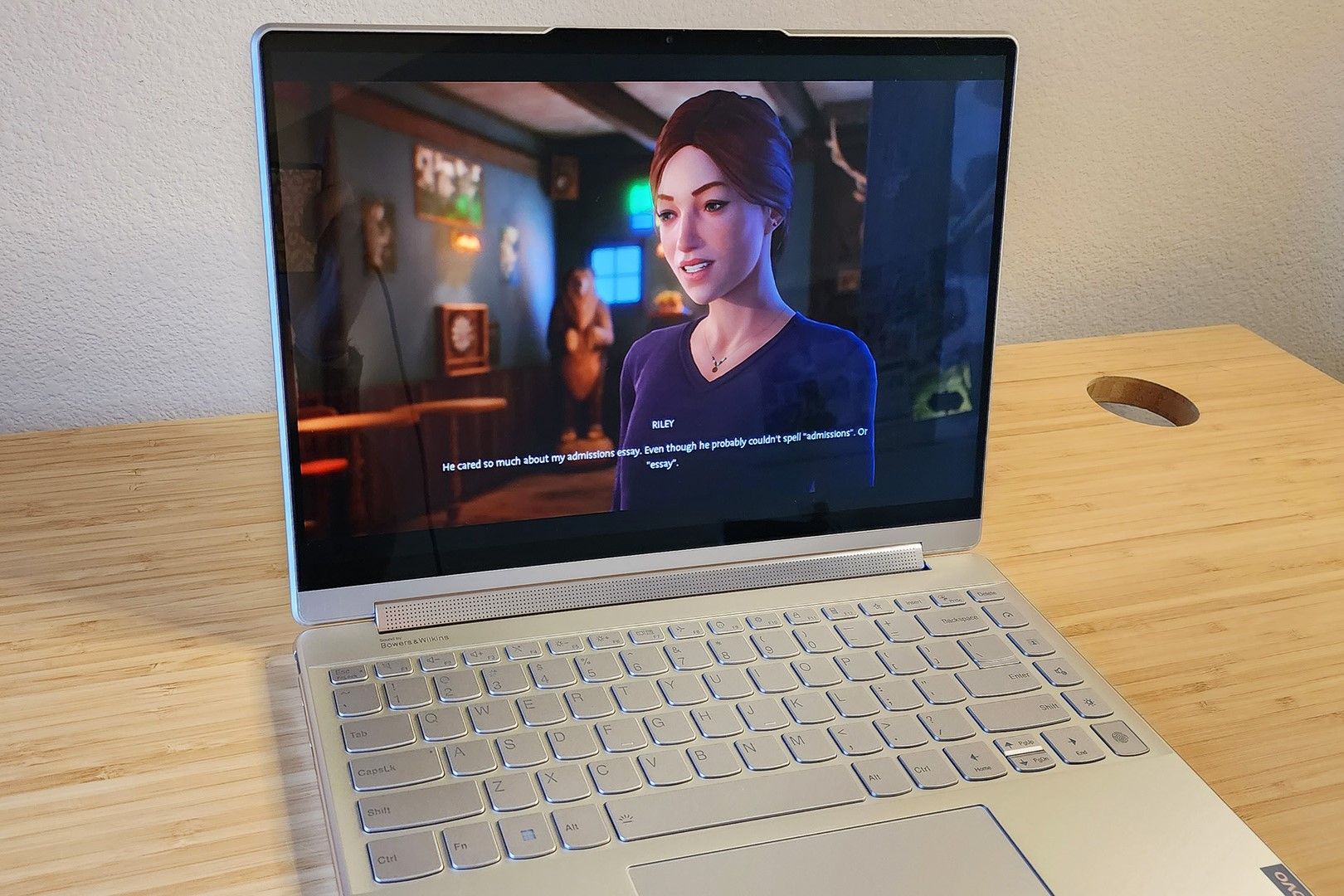
اگر به دنبال یک لپ تاپ شیک با صفحه نمایش OLED 4K هستید، Lenovo Yoga 9i 2-in-1 را در نظر بگیرید. صفحه نمایش 14 اینچی دقت رنگ، کنتراست برتر OLED، سطح روشنایی خوب و نرخ تجدید 60 هرتز را به نمایش می گذارد. اگر به حرکات روی صفحه نیاز دارید تا صیقلیتر باشد، نسخه 2.8K با نرخ تازهسازی 90 هرتز در دسترس است.
این لپ تاپ نه تنها دارای طراحی چشم نواز و نمایشگر عالی است، بلکه صدای فوق العاده ای نیز دارد. نوار صوتی چرخان دارای دو توییتر 2 واتی همراه با ووفرهای دوگانه 3 واتی در دو طرف است تا یک صحنه صوتی برجسته Dolby Atmos را ارائه دهد. چه بخواهید فیلمهای پرفروش را تماشا کنید یا از لیستهای پخش Spotify استفاده کنید، این لپتاپ مورد نیاز شماست.
با این حال، این یک گزینه عالی برای یک لپتاپ با بهرهوری است، به خصوص اگر لپتاپی با نمایشگر OLED دوگانه را برای چندوظیفه جدی انتخاب کنید.

پردازنده نسل سیزدهم اینتل Core i7 در Lenovo Yoga 9i عملکرد عالی را ارائه می دهد. در ارتباط با صفحه نمایش OLED خیره کننده 4K و صدای فوق العاده، تجربه ای همهجانبه برای تماشای فیلم فراهم می کند. با این حال، آن را به عنوان یک لپ تاپ با بهره وری عالی نیز دوبرابر می کند و طراحی 2 در 1 آن تطبیق پذیری را برای حرفه ای ها و دانشجویان کسب و کار ارائه می دهد.
- عملکرد قوی
- تعداد زیادی پورت، از جمله جک هدفون
- وب کم 1080p
- سبک و قابل حمل
- صفحه کلید راحت
- عمر باتری متوسط
- برای ویرایش فشرده ویدیو و بازی ایده آل نیست
سوالات متداول
س: تفاوت بین لپ تاپ ویندوز و کروم بوک چیست؟
لپ تاپ های ویندوزی بر روی سیستم عامل مایکروسافت ویندوز کار می کنند. از سوی دیگر، کرومبوکها برای سیستمعامل کروم گوگل طراحی شدهاند، یک سیستم عامل سادهتر که بیشتر بر موارد ضروری تمرکز دارد و به شدت به خدمات ابری متکی است. انتخاب بین Chromebook و لپتاپ Windows به نیازهای شخصی شما بستگی دارد.
لپ تاپ های ویندوزی قدرت بیشتری دارند و با طیف گسترده ای از نرم افزارهای محبوب مانند Microsoft Office و Adobe Creative Suite سازگار هستند. Chromebookها گزینههای مقرون به صرفهتری هستند که برای دانشآموزان و کاربران عادی که عمدتاً از برنامهها و سرویسهای وب مانند Google Workspace استفاده میکنند، مناسب هستند. این برنامههای مبتنی بر وب به شدت به اتصال اینترنت متکی هستند و در صورت در دسترس نبودن، توانایی شما را برای کار کردن خفه میکنند.
س: یک لپ تاپ به طور متوسط چقدر رم نیاز دارد؟
میزان رم مورد نیاز شما بستگی به هدف مورد نظر شما دارد. برای استفاده عمومی و روزمره، احتمالاً 8 گیگابایت کافی است. در حالی که 8 گیگابایت معمولاً برای اکثر اهداف کافی است، 16 گیگابایت نقطه شیرین است. برای اجرای برنامه های کاربردی تر، انجام کارهای طراحی سبک، انجام ویرایش ویدیو و پشتیبانی از اکثر اهداف بازی کافی است.
هنگامی که وارد عرصه های حرفه ای تر، مانند طراحی گرافیک، تجزیه و تحلیل علمی و داده ها، و توسعه نرم افزار شدید، ممکن است بخواهید به 32 گیگابایت فکر کنید. حتی می توانید 64 گیگابایت را در نظر بگیرید اگر نیاز به استفاده همزمان از چندین برنامه با منابع فشرده دارید.
س: چگونه صفحه و صفحه کلید لپ تاپ خود را تمیز کنم؟
برای تمیز کردن صفحه نمایش:
- ابتدا از یک برس نرم و تمیز استفاده کنید. این کار از شر ذرات سست، گرد و غبار و زباله خلاص می شود.
- یک پارچه میکروفیبر را با آب خیس کنید (و در صورت تمایل کمی ایزوپروپیل الکل). اطمینان حاصل کنید که پارچه فقط مرطوب و خیس نیست تا از آسیب آب در هنگام تمیز کردن جلوگیری شود.
- به آرامی صفحه را با حرکات دایره ای پاک کنید. از مرکز شروع کنید و راه خود را ادامه دهید. به شدت روی صفحه فشار ندهید؛ حرکات ملایم کافی است، زیرا نمی خواهید آسیبی وارد کنید.
- از یک پارچه میکروفیبر دوم استفاده کنید، این بار یک پارچه خشک، و رطوبت باقی مانده روی صفحه را پاک کنید.
هنگام تمیز کردن صفحه کلید:
- برای ایمنی لپ تاپ را خاموش کنید.
- آن را در یک زاویه نگه دارید تا خرده های شل شده بیرون بیفتند.
- از یک برس نرم یا حتی یک جاروبرقی با اتصال نازل استفاده کنید تا به گرد و غبار و زباله های بین کلیدها برسید.
- یک سواب پنبه یا پارچه را با ایزوپروپیل الکل یا محلول تمیزکننده مبتنی بر آب مرطوب کنید. مطمئن شوید که فقط مرطوب است و الکل چکه نمی کند، سپس کلیدها را پاک کنید. اگر لکه ها یا لک های سرسختی دارید، مقداری محلول پاک کننده ملایم را با آب مخلوط کنید و دوباره پاک کنید. خیلی شدید نباشید و دوباره مطمئن شوید که پارچه فقط مرطوب است.
- قبل از روشن کردن مجدد لپ تاپ، اجازه دهید صفحه کلید در هوا خشک شود.
س: چگونه لپ تاپ خود را به یک صفحه نمایش خارجی وصل کنم؟
ابتدا باید بررسی کنید که آیا پورت خروجی ویدیو در لپ تاپ خود دارید یا خیر. این می تواند یک سوکت HDMI، DisplayPort یا USB-C باشد.
سپس به کابلی مطابق با پورت های لپ تاپ و صفحه نمایش خارجی خود نیاز دارید. بنابراین، اگر هر دو دارای درگاه HDMI هستند، به کابل HDMI به HDMI نیاز دارید. اگر لپ تاپ شما دارای پورت USB-C و تلویزیون شما دارای پورت HDMI است، به کابل USB-C به HDMI و غیره نیاز دارید.
کابل را وصل کنید و نمایشگر را روشن کنید. اگر بلافاصله صفحه لپ تاپ خود را روی صفحه نمایش خارجی نمی بینید، ممکن است لازم باشد تنظیمات را پیکربندی کنید. برای انجام این کار در یک لپ تاپ ویندوزی، کلیک راست کرده و “Display Settings” را انتخاب کنید.
میتوانید «Extend» را انتخاب کنید، جایی که صفحهنمایش خارجی شما به عنوان پسوند صفحه لپتاپ شما عمل میکند، یا میتوانید «تکراری» را انتخاب کنید. انتخاب دومی به این معنی است که نمایشگر خارجی شما دقیقاً همان چیزی را که روی لپ تاپ شما وجود دارد منعکس می کند. همچنین میتوانید «Second Screen Only» را انتخاب کنید، جایی که صفحه لپتاپ شما خاموش میشود و تمام محتوا به صفحه نمایش خارجی شما منتقل میشود.
